Kaip atkurti prarastą „YouTube“ vaizdo įrašą kompiuteryje
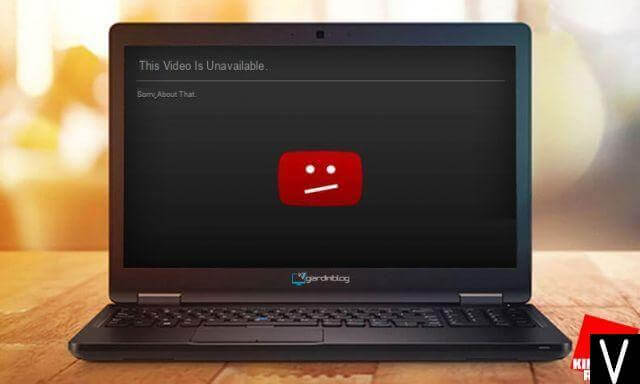
Šis įrašas parodys tris paprastus būdus, kaip atkurti ištrintus „YouTube“ vaizdo įrašus su URL arba be jų. Bet jei norite atkurti kompiuterio standžiajame diske išsaugotus vaizdo įrašus, galite pereiti prie 1 dalies ir atlikti veiksmus, kad susigrąžintumėte prarastus vaizdo įrašus.
Kai kurie žmonės skundėsi, kad netyčia pašalinus svarbius „YouTube“ vaizdo įrašus, sunku rasti paprastą ir patikimą failų atkūrimo būdą. Šiame vadove galite visiškai išspręsti problemą keliais paprastais veiksmais, net jei išvalėte ir pašalinote prarastus vaizdo įrašų takelius.
1 dalis: „YouTube“ vaizdo įrašų atkūrimas iš kompiuterio
Kai kurie vartotojai norėtų atsisiųsti „YouTube“ vaizdo įrašus ir išsaugoti juos kompiuteryje, kad vėliau galėtų naudoti. Bet ką darysite, jei netyčia ištrinsite arba pametėte vertingus „YouTube“ vaizdo įrašus? Tiesą sakant, „YouTube“ vaizdo įrašų gavimas sistemoje „Windows“ nėra sudėtinga užduotis naudojant ištrintą „YouTube“ vaizdo įrašų ieškiklio programą. Dabar galite atlikti toliau nurodytus veiksmus, kad atkurtumėte ištrintus „YouTube“ vaizdo įrašų originalius failus iš savo kompiuterio.
1 veiksmas: atsisiųskite „YouTube“ vaizdo įrašų atkūrimo programą
Duomenų atkūrimas yra vienas geriausių pasirinkimų, kuris padės atkurti ištrintus „YouTube“ vaizdo įrašus, net jei jie visiškai ištrinti jūsų kompiuteryje. Norėdami pradėti, atsisiųskite ir įdiekite ištrintų vaizdo įrašų atkūrimo programą savo kompiuteryje.
Nemokamas atsisiuntimasNemokamas atsisiuntimas
2 veiksmas: pasirinkite duomenų tipą
Įdiegę programą turėtumėte paleisti ją savo kompiuteryje. Pagrindiniame puslapyje matysite skirtingus duomenų tipus, pvz., nuotraukas, garso įrašus, vaizdo įrašus ir kt., ir vietą, kurioje norite atkurti prarastus duomenis. Tokiu atveju turėtumėte pasirinkti elementą Vaizdo įrašas, tada pasirinkti standųjį diską, kuriame išsaugojote ištrintus duomenis. Norėdami tęsti, spustelėkite mygtuką Nuskaityti.

3 veiksmas: kompiuteryje ieškokite ištrintų „YouTube“ vaizdo įrašų
Jis greitai nuskaitys jūsų pasirinktą standųjį diską ir ieškos prarastų duomenų. Greitas nuskaitymas trunka tik kelias sekundes.

Patarimai: jei po greito nuskaitymo nematote norimų ištrintų „YouTube“ vaizdo įrašų, galite įjungti gilaus nuskaitymo režimą ir bandyti dar kartą.
4 veiksmas: atkurkite prarastus arba ištrintus „YouTube“ vaizdo įrašus
Galite peržiūrėti nuskaitytus duomenis. Pasirinkite norimus ir spustelėkite mygtuką „Atkurti“ ir galėsite lengvai atkurti ištrintus „YouTube“ vaizdo įrašų originalius failus iš savo kompiuterio.

Nemokamas atsisiuntimasNemokamas atsisiuntimas
2 dalis: Atkurkite prarastus „YouTube“ vaizdo įrašus su URL (tiems, kuriuos įkėlėte į „YouTube“)
Atlikite toliau nurodytus veiksmus ir galėsite lengvai atkurti prarastus arba pašalintus originalius įkeltus „YouTube“ vaizdo įrašus.
1 veiksmas: prisijunkite prie „YouTube“ kanalo paskyros ir gautame el. laiške raskite informaciją apie anksčiau įkeltus vaizdo įrašus.
2 veiksmas: suraskite vaizdo įrašo informaciją ir spustelėkite vaizdo įrašo nuorodą, kad nukopijuotumėte atitinkamą URL, nors negalėsite paleisti vaizdo įrašo.
3 veiksmas: dabar apsilankykite archive.org svetainę ir įklijuokite URL į „Wayback Machine“ paieškos laukelį.

4 veiksmas: tada galėsite rasti visą informaciją apie ištrintą arba prarastą „YouTube“ vaizdo įrašą.
Aukščiau pateikiamas vadovas, kaip atkurti ištrintus „YouTube“ vaizdo įrašus iš archive.org naudojant vaizdo įrašo nuorodą.
3 dalis: Raskite ir atkurkite ištrintus „YouTube“ vaizdo įrašus internete
Jei „YouTube“ vaizdo įrašai bus ištrinti ištrynus „Google“ paskyrą, galite juos susigrąžinti tokiu būdu:
1 veiksmas: pasirinkite internetinę svetainę, kurioje gali būti saugomi „YouTube“ failai. Yra daug internetinių svetainių, kuriose galite rasti ištrintus arba iš „YouTube“ pašalintus vaizdo įrašus, pvz.:
- Vk.com
- youku.com
- svoe.tv
- video.mail.ru
- twitvid.com
- dailymotion.com
- tomsk.fm
- video.bigmir.net
2 žingsnis: ieškokite svetainė: ***.com "xxxxx" Google. Pavyzdžiui, jei ieškote ištrintų „Iron Man“ vaizdo įrašų svoe.tv, tada galite naudoti „Google“ eilutę svetainė: svoe.tv "Geležinis žmogus" norėdami ieškoti vaizdo įrašų pasirinktoje svetainėje.
Jei kyla problemų dėl šio vadovo, palikite mums pranešimą komentarų srityje.
Nemokamas atsisiuntimasNemokamas atsisiuntimas
Kaip naudingas šis pranešimas?
Spustelėkite žvaigždę, kad įvertintumėte!
Vidutinis įvertinimas / 5. Balsų skaičius:


